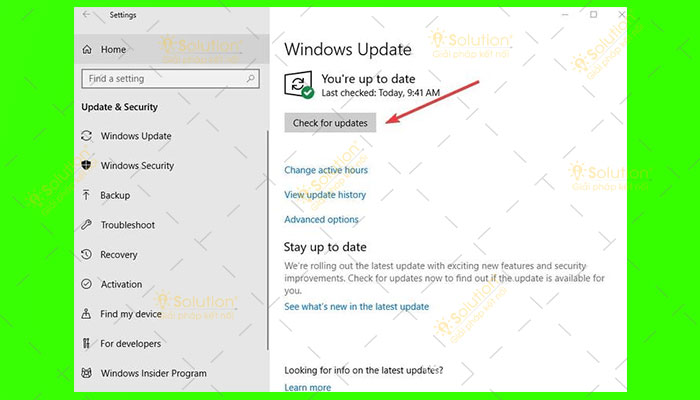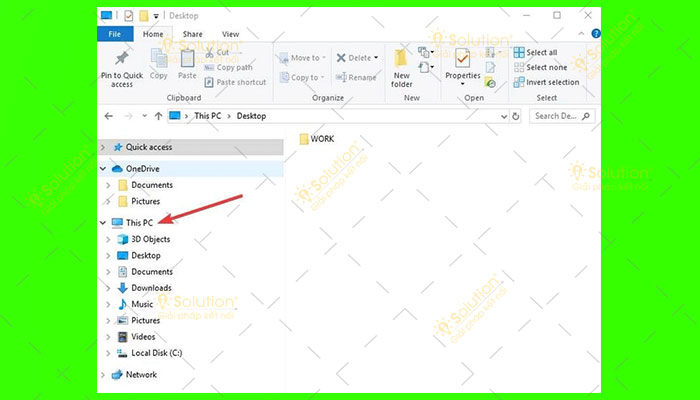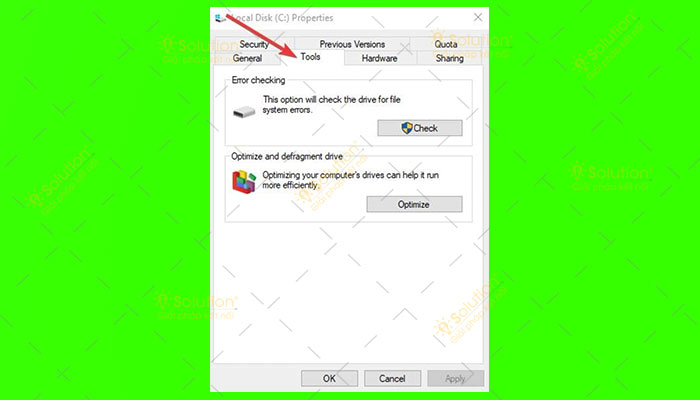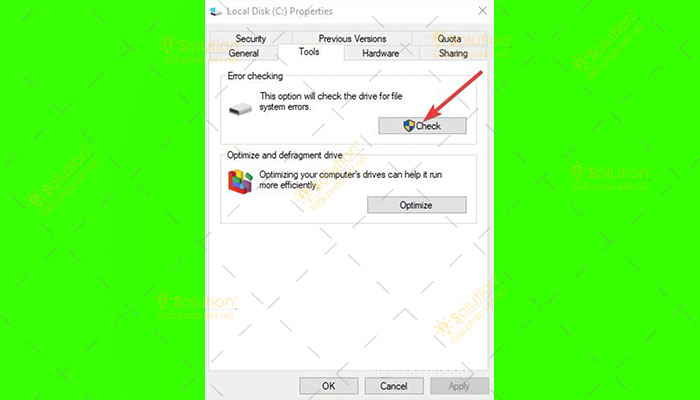Không Copy Paste được trong Win 10 xuất hiện do nhiều nguyên nhận, nếu chưa biết trên thiết bị mình vì điều gì gây nên hãy thử các cách xem có khắc phục được lỗi mà bạn đang gặp phải.
XỬ LÝ KHÔNG COPY PASTE ĐƯỢC TRONG WIN 10
Trên hệ thống máy tính, Copy Paste là bộ đôi câu lệnh giúp bạn di chuyển được nội dung, hình ảnh, file từ vị trí này sang vị trí nhưng không làm dữ liệu gốc biến mất.
Với lệnh Copy Paste bạn có thể thực hiện bằng hay cách. Cách thứ nhất là dùng phím tắt (Ctrl+C) để sao chếp và Ctrl+V để dán. Cách thứ hay là bạn chọn một chủ đề bằng cách nhấp chuột trái vào nó hoặc tô đen văn bản, sau đó nhấp chuột phải chọn lệnh Copy, rồi di chuyển đến chỗ cần dán, sau đó nhấn chuột phải để Paste nội dung vào.
Nhìn chung, thực hiện Copy Paste khá đơn giản nhưng đôi khi do máy tính bạn cài đặt phần mềm diệt virus, chương trình bị hỏng hay plugin có vấn đề thì lỗi không Copy Paste được trong Win 10 có thể xảy ra.
Nếu không may gặp phải lỗi này hãy thực hiện các biện pháp để xử lý lỗi bạn nhé.
Cách 1: Cập nhật Windows
Bước 1: Đầu tiên hãy vào Start và chọn Settings => Sau đó bạn cần chọn Update & Security.
Bước 2: Tiếp theo hãy nhấp vào Check for updates để Windows kiểm tra các bản cập nhật có sẵn và tải chúng về => Sau khi cài đặt nó xong hãy khởi động lại máy tính.
Cách 2: Vô hiệu hóa tạm thời phần mềm diệt virus
Trong công ty, các máy tính kết nối với
hệ thống mạng LAN việc cài đặt phần mềm diệt virus sẽ góp phần giúp máy tính của bạn tránh được nguy cơ tấn công, tuy nhiên khi phần mềm này xung đột với hệ thống nó có thể cản trở lệnh Copy Paste.
Để giải quyết trong trường hợp này bạn hãy tạm thời vô hiệu hóa phần mềm xem kết quả thế nào. Nếu đúng do phần mềm diệt virus gây ra hãy cài phần mềm diệt virus khác thay thế.
Cách 3: Chạy tiện ích Check Disk
Bước 1: Đầu tiên bạn hãy mở File Explorer => Rồi chọn This PC.
Bước 2: Sau đó click chuột phải vào ổ cứng => Rồi chọn Properties.
Bước 3: Tiếp theo hãy truy cập tab Tools.
Bước 4: Sau cùng hãy click vào Check trong Error checking.
iSolution chúc bạn thực hiện thành công!